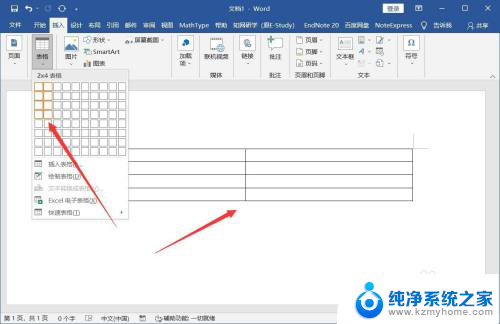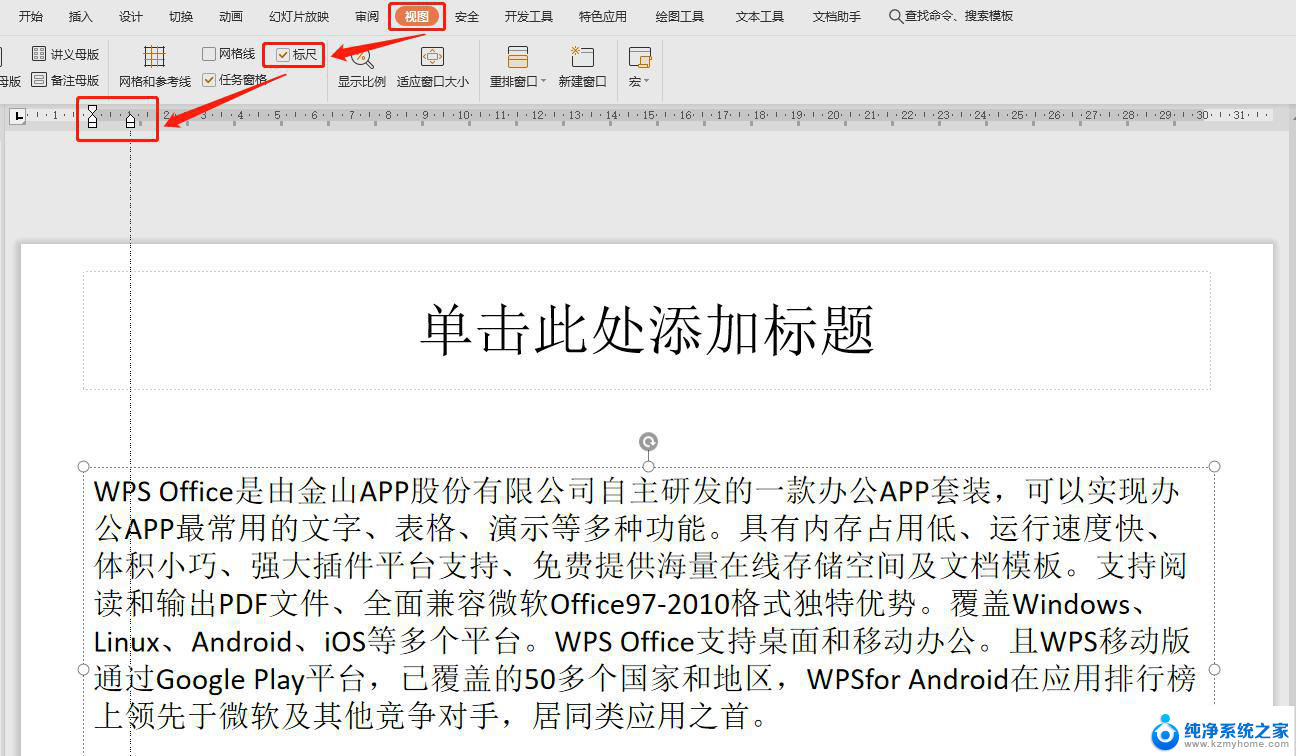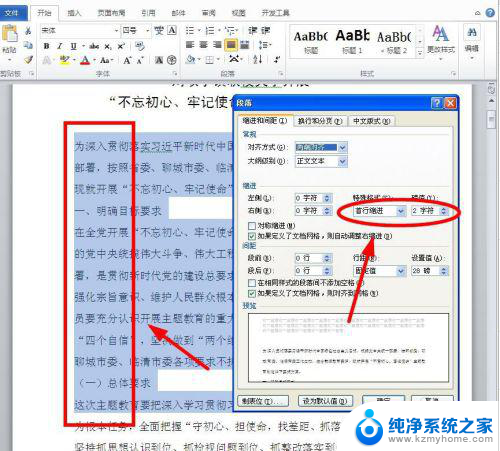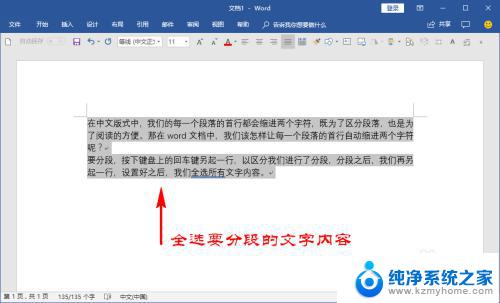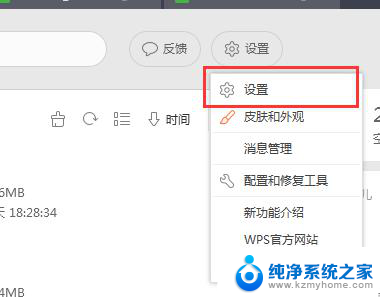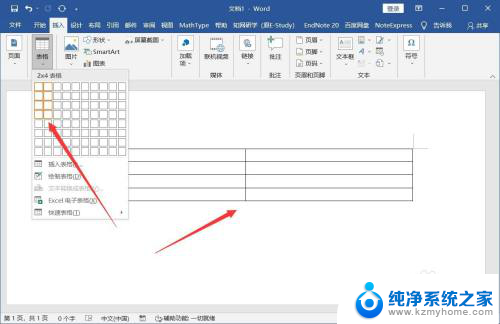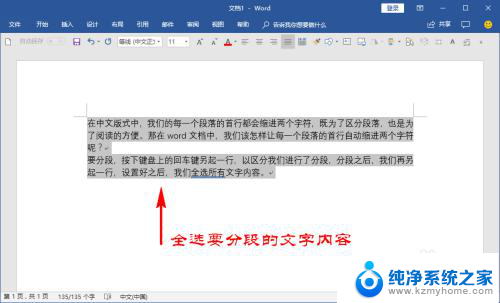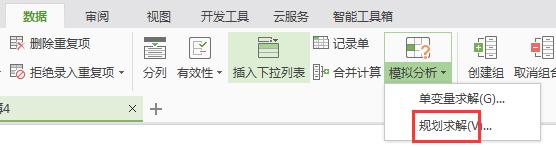wps中首行缩进在哪里设置 WPS首行缩进在哪个菜单中
更新时间:2023-10-02 13:54:46作者:xiaoliu
wps中首行缩进在哪里设置,WPS Office是一款功能强大的办公软件,它提供了丰富的文档处理工具,让我们的办公工作更加高效便捷,在使用WPS时,我们经常会遇到一些格式调整的需求,比如调整段落的首行缩进。WPS中的首行缩进设置在哪里呢?实际上WPS的首行缩进设置非常简单,在段落格式菜单中就能轻松找到。通过设置首行缩进,我们可以使文章的版面更加整齐美观,提升文档的可读性和专业性。下面就让我们一起来了解一下WPS中首行缩进的设置方法吧!
步骤如下:
1.wps中首行缩进在哪里设置,怎么进行设置。首先,点击进入WPS,并新建一个文本。
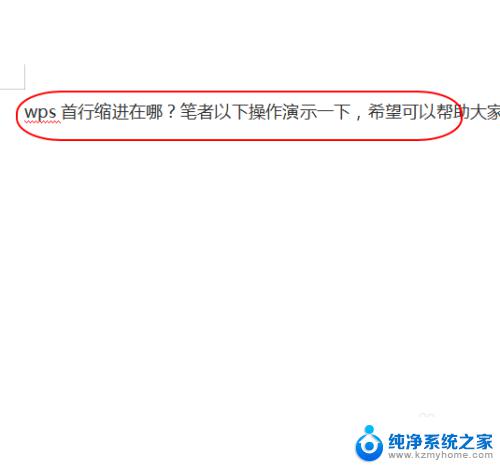
2.新建一个文本后,全选中所有的文字。选中后,文字会显示灰色的底色。
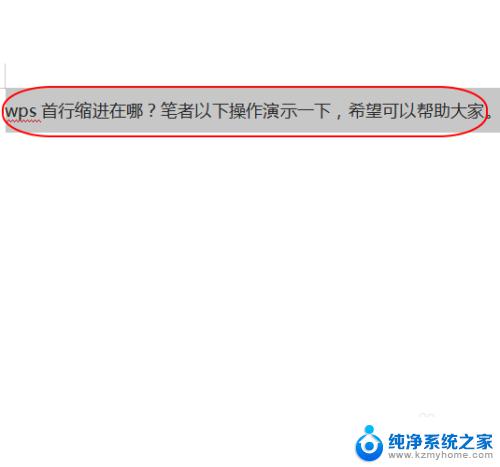
3.鼠标右键单击文本,出现右键菜单,随后选择段落选项。
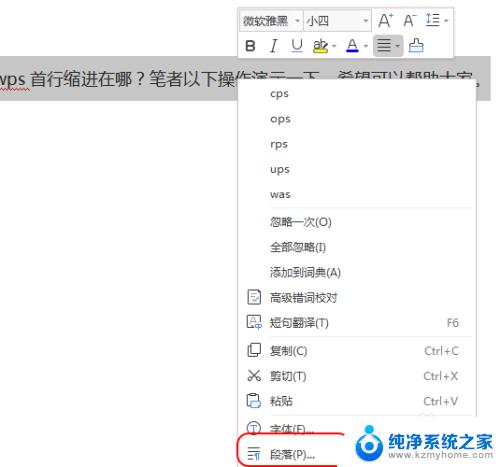
4.进入WPS段落界面,选择缩进和间距。
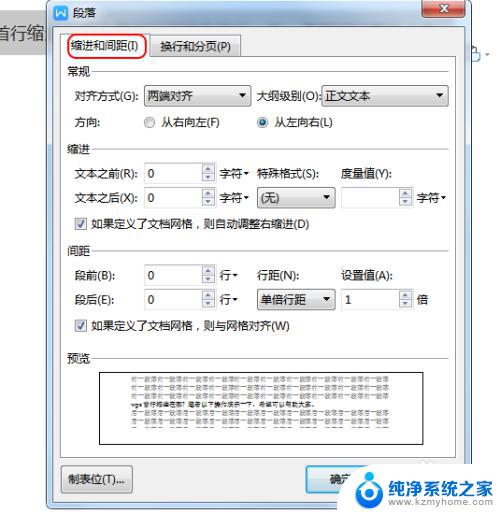
5.在缩进中,找到特殊格式。将特殊格式设置为首行缩进,并设置度量值。
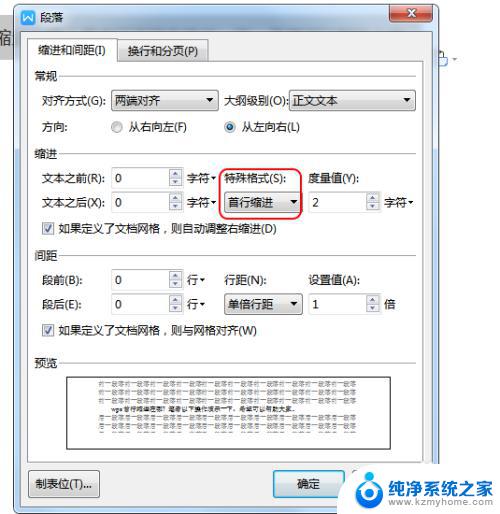
6.设置完成后,即可发现文本首行缩进设置完成
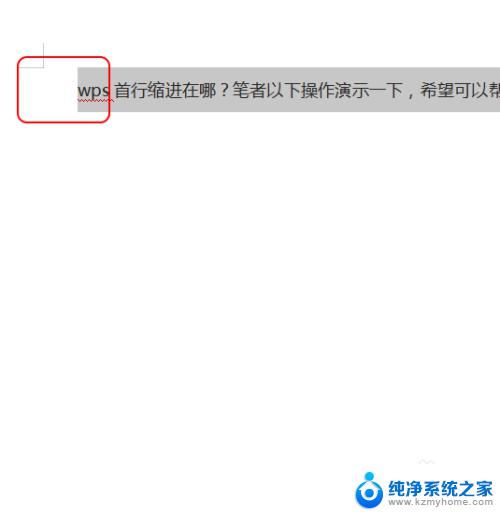
以上是关于在wps中设置首行缩进的全部内容,如有需要,您可以按照以上步骤进行操作,希望这对您有所帮助。